Τραβάτε μια υπέροχη φωτογραφία, αλλά κάτι δεν πάει καλά όταν την κοιτάτε. Η εικόνα φαίνεται τεντωμένη, λυγισμένη ή θολή. Η γωνία της κάμερας το προκάλεσε ή η αλλαγή μεγέθους το μπέρδεψε. Όποιος κι αν είναι ο λόγος, μια παραμορφωμένη εικόνα μπορεί να καταστρέψει μια καλή εικόνα.
Αλλά μην ανησυχείτε! Αυτό το πρόβλημα μπορεί να διορθωθεί. Υπάρχουν εργαλεία εκεί έξω που μπορούν να διορθώσουν την παραμόρφωση και να επαναφέρουν τη ζωή στη φωτογραφία σας. Αυτά τα εργαλεία διευκολύνουν το ίσιωμα των γραμμών, το ακόνισμα των λεπτομερειών ή την αποκατάσταση του σωστού σχήματος.
Αυτή η ανάρτηση θα σας δείξει τους καλύτερους τρόπους διορθώστε παραμορφωμένες εικόνες. Ετοιμαστείτε να δείτε τις φωτογραφίες σας καθαρά, ευκρινείς και όπως ακριβώς θα έπρεπε να είναι!
Μέρος 1: Τι είναι η παραμόρφωση στην εικόνα
Η παραμόρφωση σε μια εικόνα συμβαίνει όταν η εικόνα φαίνεται τεντωμένη, λυγισμένη ή παραμορφωμένη με τρόπο που δεν φαίνεται φυσικός. Μπορεί να κάνει τα αντικείμενα στη φωτογραφία να φαίνονται μεγαλύτερα, μικρότερα ή εκτός σχήματος. Συνήθως συμβαίνει λόγω του φακού της κάμερας, λανθασμένης αλλαγής μεγέθους ή προβλημάτων με το αρχείο εικόνας.
Ακολουθούν μερικά παραδείγματα παραμόρφωσης εικόνας:
1. Παραμόρφωση κάννης
Η εικόνα φαίνεται σαν να διογκώνεται προς τα έξω, σαν μπαλόνι. Οι ευθείες γραμμές εμφανίζονται καμπύλες. Συμβαίνει με ευρυγώνιους φακούς.
2. Παραμόρφωση Pincushion
Η εικόνα φαίνεται στριμωγμένη στη μέση. Οι ευθείες γραμμές λυγίζουν προς τα μέσα αντί να μένουν ευθείες.
3. Παραμόρφωση κυμάτων
Η εικόνα φαίνεται κυματιστή σαν να έχει κυματισμούς. Μπορεί να συμβεί λόγω κακής αλλαγής μεγέθους ή συμπίεσης.
4. Θαμπάδα κίνησης
Τα αντικείμενα μπορεί να φαίνονται τεντωμένα ή κηλιδωμένα εάν η κάμερα κινείται ενώ τραβάτε μια φωτογραφία.
5. Stretch Distortion
Η εικόνα φαίνεται πολύ ψηλή ή πολύ φαρδιά. Συμβαίνει κατά την αλλαγή μεγέθους χωρίς να τηρούνται οι σωστές αναλογίες.
Αυτές οι παραμορφώσεις μπορεί να κάνουν τις φωτογραφίες να φαίνονται παράξενες ή δύσχρηστες. Ευτυχώς, τα εργαλεία εκτός σύνδεσης και διαδικτυακά μπορούν να σας βοηθήσουν διορθώστε την ποιότητα της εικόνας και παραμόρφωση, την οποία θα παράσχουμε στα επόμενα μέρη. Συνεχίστε λοιπόν να διαβάζετε και δείτε τα!
Μέρος 2: Πώς να διορθώσετε παραμορφωμένες εικόνες στο Photoshop
Το Photoshop είναι ένα ισχυρό πρόγραμμα για την επεξεργασία εικόνων. Βοηθά στην επίλυση πολλών προβλημάτων, συμπεριλαμβανομένων των παραμορφωμένων εικόνων. Μπορείτε να διορθώσετε αυτά τα προβλήματα χρησιμοποιώντας ειδικά εργαλεία. Το εργαλείο Διόρθωσης φακού βοηθά στη διόρθωση της παραμόρφωσης του φακού. Τα ρυθμιστικά Transform ρυθμίζουν με ακρίβεια την προοπτική. Το Camera Raw Filter διευκολύνει τις τελικές επιδιορθώσεις. Αυτά τα εργαλεία συνεργάζονται για να κάνουν την εικόνα να φαίνεται ξανά φυσική. Για να μάθετε πώς να διορθώνετε παραμορφωμένες εικόνες στο Photoshop, ακολουθήστε τα παρακάτω βήματα.
Βήμα 1Εκκινήστε το Photoshop. Κλικ Αρχείο, τότε Ανοίξτε και επιλέξτε την εικόνα σας. Το φορτώνει στον χώρο εργασίας.
Βήμα 2Παω σε Στρώμα, Έξυπνα Αντικείμενα, και μετά Μετατροπή σε Έξυπνο Αντικείμενο. Διατηρεί την ποιότητα ασφαλή όταν κάνετε αλλαγές.
Βήμα 3Κάντε κλικ Φίλτρο, τότε Διόρθωση φακού. Αυτό το εργαλείο βοηθά στη διόρθωση κοινών προβλημάτων παραμόρφωσης που προκαλούνται από τον φακό της κάμερας.
Βήμα 4μεταβείτε στο Εθιμο αυτί. Βρείτε το Μεταμορφώνω τμήμα. Χρησιμοποιήστε το Κάθετη Προοπτική ρυθμιστικό εάν η εικόνα σας φαίνεται τεντωμένη προς τα πάνω ή προς τα κάτω. Χρησιμοποιήστε το Οριζόντια Προοπτική ρυθμιστικό αν φαίνεται τεντωμένο στο πλάι. Μετακινήστε το ρυθμιστικό μέχρι η εικόνα να φαίνεται σωστή. Στη συνέχεια, κάντε κλικ Εντάξει όταν τελειώσετε.
Βήμα 5Παω σε Φίλτρο, τότε Φίλτρο Camera Raw. Ανοιξε το Γεωμετρία αυτί. Κάντε κλικ Αυτο για να αφήσετε το Photoshop να ρυθμίσει αυτόματα την προοπτική. Τέλος, κάντε κλικ Εντάξει για να εφαρμόσετε την επιδιόρθωση. Τώρα η εικόνα σας πρέπει να φαίνεται κανονική!
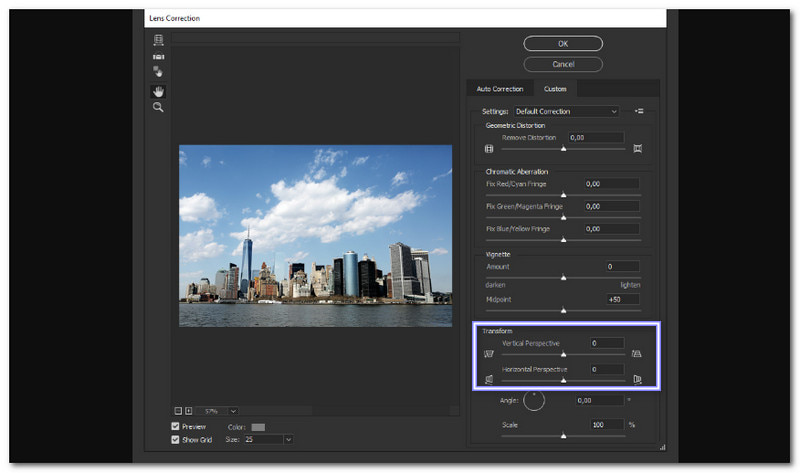
Μέρος 3: Πώς να διορθώσετε παραμορφωμένες εικόνες στο Lightroom
Το Lightroom είναι ένα απλό αλλά ισχυρό πρόγραμμα για τη διόρθωση παραμορφωμένων εικόνων. Σε αντίθεση με το Photoshop, εστιάζει σε γρήγορες και εύκολες προσαρμογές. Το Lightroom διαθέτει αυτόματα εργαλεία για να το διορθώσετε γρήγορα εάν μια φωτογραφία φαίνεται τεντωμένη, γερμένη ή λυγισμένη. Το εργαλείο Upright μπορεί να ισιώσει κτίρια και αντικείμενα με ένα κλικ. Η λειτουργία Διόρθωση φακού αφαιρεί την παραμόρφωση από τους φακούς της κάμερας. Τα ρυθμιστικά Transform σάς επιτρέπουν να ρυθμίσετε με ακρίβεια την προοπτική για καλύτερο έλεγχο.
Ακολουθούν τα βήματα για τον τρόπο διόρθωσης παραμορφωμένων εικόνων χρησιμοποιώντας το Lightroom:
Βήμα 1Ανοιχτό Lightroom. Κλικ Αρχείο, Εισαγωγή φωτογραφιών και βίντεοκαι επιλέξτε την εικόνα που θέλετε να διορθώσετε.
Βήμα 2Κάντε κλικ Αναπτύσσω στην κορυφή. Ανοίγει τα εργαλεία επεξεργασίας. Εάν η εικόνα φαίνεται λυγισμένη ή κεκλιμένη, το Lightroom μπορεί να σας βοηθήσει να την ισιώσετε.
Βήμα 3μεταβείτε στο Διορθώσεις φακών πίνακας. Ελεγχος Ενεργοποιήστε τις διορθώσεις προφίλ. Βοηθά στη διόρθωση της παραμόρφωσης που προκαλείται από τον φακό της κάμερας.
Βήμα 4Κάντε κύλιση στο Μεταμορφώνω πίνακας. Δοκιμάστε διαφορετικά Ορθιος επιλογές:
• Επίπεδο διορθώνει οριζόντιες γραμμές.
• Κάθετη διορθώνει κάθετες γραμμές.
• Αυτόματη ισορροπεί και τα δύο.
• Γεμάτη κάνει τις μεγαλύτερες αλλαγές, αλλά μπορεί να περικόψει ορισμένες περιοχές.
• Καθοδηγούμενος σας επιτρέπει να προσαρμόσετε την προοπτική χειροκίνητα.
Επιλέξτε αυτό που ταιριάζει καλύτερα στην εικόνα σας.
Βήμα 5Μερικές φορές, η διόρθωση της παραμόρφωσης αφήνει λευκές άκρες. Ελεγχος Constrain Crop για να τα αφαιρέσετε. Εάν χρειάζεται, χρησιμοποιήστε το Μεταμορφώνω ρυθμιστικά για να τελειοποιήσετε την προοπτική. Τώρα, η εικόνα σας πρέπει να φαίνεται ευθεία και φυσική!
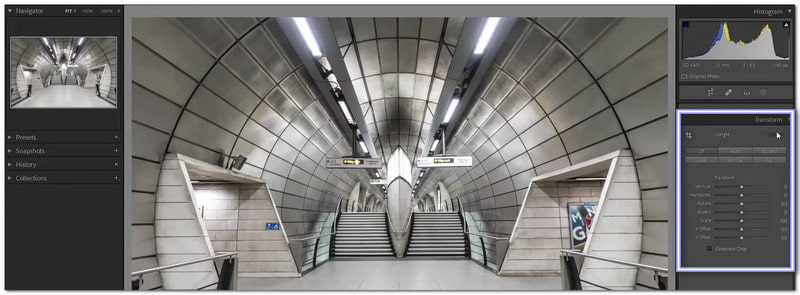
Μέρος 4: Πώς να διορθώσετε παραμορφωμένες εικόνες στο διαδίκτυο
AVAide Image Upscaler είναι ένα ισχυρό εργαλείο που σας βοηθά να διορθώσετε παραμορφωμένες εικόνες στο διαδίκτυο. Εάν η φωτογραφία σας φαίνεται τεντωμένη, παραμορφωμένη ή ασαφής, αυτό το εργαλείο που λειτουργεί με AI μπορεί να το διορθώσει. Αφαιρεί τον θόρυβο, εξομαλύνει τις τραχιές άκρες και ακονίζει τις λεπτομέρειες αυτόματα. Μην ανησυχείτε εάν η εικόνα σας υποστηρίζεται. Υποστηρίζει μορφές εικόνας που χρησιμοποιούνται συνήθως, όπως JPG, JPEG και BMP.
Εάν έχετε πολλές παραμορφωμένες εικόνες, μπορείτε να τις επεξεργαστείτε όλες ταυτόχρονα με υποστήριξη παρτίδας. Μπορείτε επίσης να μεγεθύνετε τη φωτογραφία χωρίς να χάσετε την ποιότητα. Είτε πρόκειται για ένα τεντωμένο πρόσωπο, μια παραμορφωμένη εικόνα προϊόντος ή ένα κυματιστό φόντο, αυτό το εργαλείο επαναφέρει τη διαύγεια. Το καλύτερο από όλα είναι ότι η τελική εικόνα είναι χωρίς υδατογράφημα, ώστε να μπορείτε να τη χρησιμοποιήσετε όπως θέλετε. Για να ανακαλύψετε πώς να διορθώσετε την παραμόρφωση της εικόνας με αυτό, βασιστείτε στα παρακάτω βήματα.
Βήμα 1Μεταβείτε στο AVAide Image Upscaler χρησιμοποιώντας το πρόγραμμα περιήγησής σας. Δεν απαιτείται λήψη ή εγκατάσταση. μπορείτε να κάνετε την εργασία σας online.
Βήμα 2Κάντε κλικ στο Επιλέξτε μια φωτογραφία και επιλέξτε την παραμορφωμένη εικόνα από τη συσκευή σας. Θα το φορτώσει σε δευτερόλεπτα και θα αποδώσει μια εικόνα υψηλής ευκρίνειας για προεπισκόπηση.
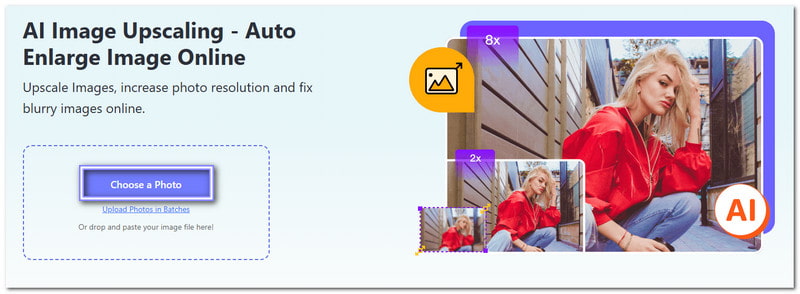
Βήμα 3Όπως παρατηρείτε στην παρακάτω εικόνα, η παραμόρφωση διορθώθηκε. Τώρα, επιλέξτε πόσα θέλετε αναβαθμίστε την εικόνα. Μπορείς να διαλέξεις 2×, 4×, 6×, ή 8× σύμφωνα με το Μεγέθυνση. Θα κάνει τη φωτογραφία μεγαλύτερη χωρίς να την κάνει θολή. Οι υψηλότεροι αριθμοί δίνουν περισσότερη λεπτομέρεια και καλύτερη ευκρίνεια.
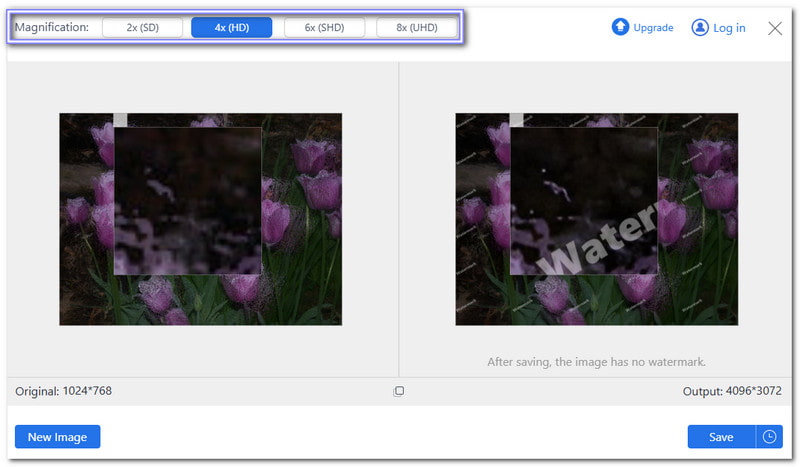
Βήμα 4Συγκρίνετε την παραμορφωμένη εικόνα με την έξοδο μετακινώντας τον κέρσορα γύρω από την εικόνα. Η έξοδος φαίνεται καλύτερη, σωστά; Μόλις είστε ικανοποιημένοι με το αποτέλεσμα, κάντε κλικ στο Σώσει κουμπί στην κάτω δεξιά γωνία.

Με το AVAide Image Upscaler, η διόρθωση μιας κακής εικόνας είναι γρήγορη και εύκολη. Δεν χρειάζονται δεξιότητες επεξεργασίας. Απλώς ανεβάστε, αφήστε το AI να κάνει τη δουλειά και αποθηκεύστε τη βελτιωμένη εικόνα σας!
Όπως μάθατε παραπάνω, οι παραμορφωμένες εικόνες μπορούν να κάνουν τα αντικείμενα να φαίνονται τεντωμένα, λυγισμένα ή θολά. Και έτσι η διόρθωσή τους επαναφέρει το σωστό σχήμα, ευκρινείς λεπτομέρειες και καλύτερη διαύγεια. Είναι χρήσιμο για προσωπικές φωτογραφίες, εικόνες προϊόντων, ακόμα και για επαγγελματική εργασία.
AVAide Image Upscaler καθιστά εύκολο να διορθώστε παραμορφωμένες εικόνες στο διαδίκτυο. Δεν χρειάζεται να κατεβάσετε ή να εγκαταστήσετε τίποτα. Απλώς ανεβάστε τη φωτογραφία σας και το AI θα διορθώσει αυτόματα την παραμόρφωση. Το εργαλείο σάς επιτρέπει επίσης να μεγεθύνετε φωτογραφίες έως και 8× διατηρώντας τις ευκρινείς. Το καλύτερο από όλα, είναι δωρεάν στη χρήση και η τελική σας εικόνα δεν έχει υδατογραφήματα.

Αναβάθμιση εικόνας
Η τεχνολογία AI μας θα βελτιώσει αυτόματα την ποιότητα των εικόνων σας, θα αφαιρέσει το θόρυβο και θα διορθώσει θολές εικόνες στο διαδίκτυο.
ΔΙΑΔΙΚΑΣΙΑ ΤΩΡΑΕΠΕΞΕΡΓΑΣΙΑ ΦΩΤΟΓΡΑΦΙΑΣ
- Αφαίρεση ρούχων AI
- Αφαίρεση μωσαϊκού από εικόνα
- AI Image Upscaler
- Πολυτελές GIF
- Καταργήστε το υδατογράφημα Instagram
- Αλλαγή ανάλυσης φωτογραφιών iPhone/Android
- Επεξεργασία φωτογραφίας άδειας οδήγησης
- Μετατροπή φωτογραφιών από χαμηλή ανάλυση σε υψηλή
- Βελτιώστε την ποιότητα εικόνας
- Δωρεάν Photo Enhancer
- Αφαιρέστε τα πνευματικά δικαιώματα από τη φωτογραφία




